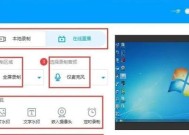如何保护电脑屏幕不黑屏?有效的方法有哪些?
- 家电指南
- 2025-04-07
- 10
- 更新:2025-03-27 01:13:26
现代生活中,电脑已成为我们工作、学习和娱乐不可或缺的工具。在长时间使用电脑的过程中,我们会发现,如果不及时采取措施,电脑屏幕会进入节能的黑屏状态,这不仅会影响到我们的工作连贯性,也可能对屏幕寿命造成不利影响。如何有效保护电脑屏幕不进入黑屏?本文将为您提供一系列实用的方法,帮助您更好地管理和维护您的电脑屏幕。
1.了解电脑屏幕黑屏的原因
在我们探讨解决方案之前,先了解下电脑为什么会黑屏非常重要。电脑屏幕黑屏通常是由电脑的电源管理和显示设置决定的,当电脑检测到一段时间的无操作状态后,就会自动启动节能模式,将屏幕关闭或变暗。过热、硬件或软件故障也可能触发黑屏现象。了解这些原因可以帮助我们更准确地采取有效的预防措施。

2.调整电源设置
电脑的电源选项是控制电脑进入睡眠或休眠状态的关键所在。在此,我们提供一些调整电源设置的步骤,帮助您预防屏幕黑屏。
2.1更改屏幕关闭设置
打开控制面板,找到电源选项,您可能会看到几个预设的电源计划,例如“平衡”、“节能”或“高性能”。选择一个计划后点击“更改计划设置”,然后调整“关闭显示器”这一选项,将其设置成一个较长的时间间隔,例如“永不”或“1小时后”。
2.2调整休眠设置
同样在电源选项中,调整“使计算机进入休眠状态”这一设置,如果希望电脑永远不会自动休眠,可以设置为“永不”。这样,即使电脑进入无操作状态一段时间后,屏幕也不会黑屏或进入休眠,直到您手动关闭电脑。
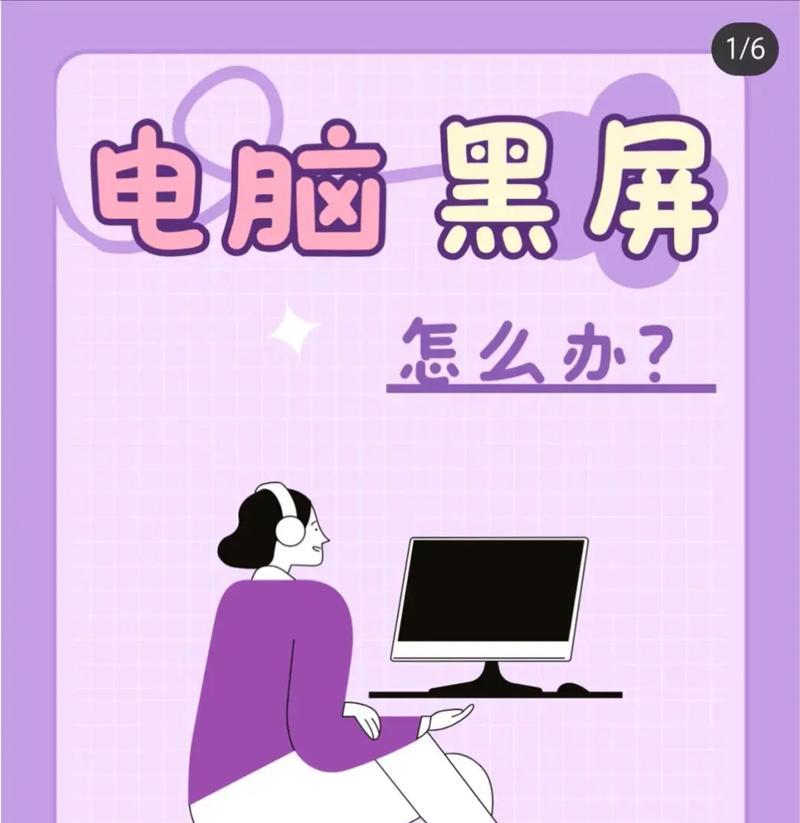
3.使用屏幕保护程序
屏幕保护程序是预防屏幕长时间显示静态画面导致“屏幕烧伤”的好办法,尤其是在老式阴极射线管显示器上更为常见。在现代液晶显示器中,虽然屏幕烧伤问题已经不那么严重,但屏幕保护程序仍可以延长屏幕寿命。
3.1如何设置屏幕保护程序
右键点击桌面空白处选择“个性化”,然后在弹出的窗口中选择“锁屏”,点击“屏幕保护程序设置”。在这里您可以选择喜欢的屏幕保护程序,设置等待时间以及是否在恢复时显示登录屏幕。

4.定期清洁和维护显示器
保持显示器的清洁和适当的维护也是预防屏幕问题的关键。一方面,灰尘积累可能影响屏幕的散热效率,另一方面,污渍可能对屏幕材质产生长期影响。
4.1清洁显示器的方法
使用微湿的软布轻柔地擦拭屏幕表面。
注意不要使用酒精或其他化学清洁剂,以免损坏屏幕涂层。
确保关闭电源和拔掉显示器的电源线后进行清洁。
5.小贴士和技巧
除了上述方法,这里还有一些额外的小贴士和技巧来帮助您保护电脑屏幕不黑屏:
将电脑设置为永不休眠并不推荐,因为适当的休眠可以节省能源并减少硬件磨损。合理设置电源计划,找到适合自己的平衡点。
确保您的电脑驱动程序是最新的,特别是显示适配器的驱动程序,因为过时的驱动程序可能会影响电脑性能和电源管理。
使用外部显示器支架或护眼屏幕贴膜,减少屏幕的反射和眩光,提升观看体验。
通过上述方法,您应该能够有效保护您的电脑屏幕,防止其过早的进入黑屏状态。记得定期对电脑进行检查和维护,这不仅有助于保护屏幕,还能延长电脑的整体使用寿命。希望本文的内容能对您有所帮助,在日常使用电脑的过程中,能更加自信和安全地管理您的电子设备。